Διαφήμιση
Για καλύτερα ή για χειρότερα, δεν ζούμε πλέον το 1999. Ως εκ τούτου, οι περισσότερες οθόνες μας δεν έχουν πλέον τα δικά τους κουμπιά λειτουργίας. Στην πραγματικότητα, δεν έχω δει ποτέ οθόνη φορητού υπολογιστή με το δικό του κουμπί λειτουργίας Πώς να χρησιμοποιήσετε το κουμπί τροφοδοσίας των Windows 10Μπορείτε να κλείσετε τα Windows χρησιμοποιώντας το φυσικό κουμπί στον υπολογιστή σας ή τις εντολές στο μενού Έναρξη. Εξηγούμε τι κάνουν αυτές οι επιλογές και πώς να τις τροποποιήσετε. Διαβάστε περισσότερα !
Αλλά μην ανησυχείτε, είναι ακόμα δυνατό να απενεργοποιήσετε την οθόνη του φορητού σας υπολογιστή. Ίσως πιο εκπληκτικά, υπάρχουν πολλοί τρόποι για να επιτευχθεί αυτό - στην πραγματικότητα, επτά τρόποι. Συνεχίστε να διαβάζετε για να δείτε πόσο εύκολο είναι.
1. Κλείστε το καπάκι
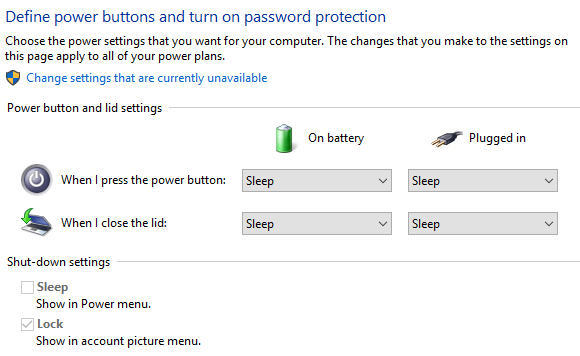
Μπορείτε να προσαρμόσετε το δικό σας ρυθμίσεις ισχύος του μηχανήματος Εξοικονομήστε ενέργεια και παρατείνετε τη διάρκεια ζωής της μπαταρίας σας με προσαρμοσμένα προγράμματα παροχής ενέργειας των Windows Διαβάστε περισσότερα
έτσι ώστε όταν κλείνετε το καπάκι, μόνο η οθόνη σας είναι απενεργοποιημένη και τίποτα άλλο.Κατευθύνομαι προς Ρυθμίσεις> Σύστημα> Ισχύς και Αναστολή λειτουργίας> Πρόσθετες ρυθμίσεις ισχύος και επιλέξτε Επιλέξτε τι κάνει το κλείσιμο του καπακιού στο αριστερό πλαίσιο.
2. Χρησιμοποιήστε ένα αρχείο δέσμης ενεργειών
Πάρτε ένα αντίγραφο του αρχείου σεναρίου Turn Off Screen και τοποθετήστε το στην επιφάνεια εργασίας σας ή σε άλλο εύκολα προσβάσιμο μέρος. Κάντε διπλό κλικ στο αρχείο και η οθόνη θα σβήσει.
Κατεβάστε:Απενεργοποίηση οθόνης
3. Απενεργοποιήστε την οθόνη
Το Turn Off Monitor είναι μια εφαρμογή EXE με μία λειτουργία: απενεργοποίηση της οθόνης σας. Η εφαρμογή είναι φορητή, επομένως δεν θα χρειαστεί να την εγκαταστήσετε στον υπολογιστή σας.
Κατεβάστε:Απενεργοποιήστε την οθόνη
4. Χρησιμοποιήστε το DisplayOff
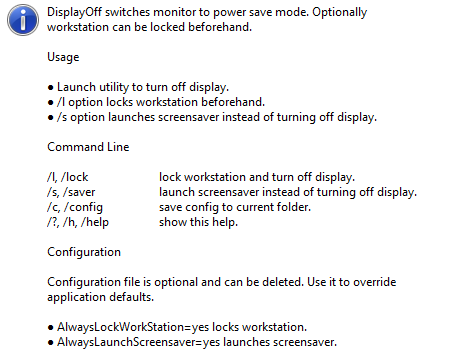
Εάν το Off Off Monitor δεν λειτούργησε για εσάς, δοκιμάστε το DisplayOff. Η λειτουργικότητα είναι ακριβώς η ίδια. ακόμη και το περιβάλλον εργασίας χρήστη είναι σχεδόν πανομοιότυπο.
Κατεβάστε:Οθόνη
5. Παρακολούθηση εξοικονόμησης ενέργειας
Το Monitor Energy Saver είναι ένα ακόμη αυτόνομο πρόγραμμα. Όπως υποδηλώνει το όνομα, έχει ελαφρώς περισσότερες λειτουργίες που απενεργοποιούν το Monitor και το DisplayOff. Μπορεί επίσης να αναστείλει τις τρέχουσες εφαρμογές και να ενημερώσει τις καταστάσεις συνομιλίας σε "Away".
Κατεβάστε:Παρακολούθηση εξοικονόμησης ενέργειας
6. Σκοτάδι
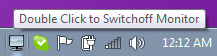
Ναι, το μαντέψατε. Το Dark είναι μια άλλη εφαρμογή τρίτου μέρους με έναν σκοπό. Απλώς κάντε διπλό κλικ στο αρχείο EXE και η οθόνη σας θα απενεργοποιηθεί.
Κατεβάστε:Σκοτάδι
7. BlackTop
Αχ, κάτι λίγο διαφορετικό. Αντί να είναι ένα αρχείο EXE με δυνατότητα κλικ, το BlackTop σας δίνει ένα συντόμευση πληκτρολογίου Πώς να περιηγηθείτε στη γραμμή εργασιών των Windows 10 με συντομεύσεις πληκτρολογίουΟι συντομεύσεις πληκτρολογίου είναι ένας φοβερός τρόπος να κάνετε περισσότερα στον υπολογιστή σας σε λιγότερο χρόνο. Ακολουθεί μια υπέροχη συλλογή συντομεύσεων που σχετίζονται με τη γραμμή εργασιών των Windows. Διαβάστε περισσότερα για να απενεργοποιήσετε την οθόνη. Πρέπει να πατήσετε Ctrl + Alt + B.
Κατεβάστε:BlackTop
Έχετε άλλες ιδέες; Ιδανικά, προτείνετε αυτά που δεν περιλαμβάνουν το χτύπημα της οθόνης σας με ένα σφυρί. Όπως πάντα, μπορείτε να αφήσετε τις συμβουλές σας στα παρακάτω σχόλια.
Πιστωτική εικόνα: jayaveersinh μέσω του Shutterstock
Ο Dan είναι Βρετανός ομογενής που ζει στο Μεξικό. Είναι ο Managing Editor για την αδελφή ιστοσελίδα του MUO, Blocks Decoded. Σε διάφορες χρονικές στιγμές, υπήρξε Κοινωνικός Επεξεργαστής, Creative Editor και Finance Editor για το MUO. Μπορείτε να τον βρείτε να περιπλανιέται στο σαλόνι στο CES στο Λας Βέγκας κάθε χρόνο (άνθρωποι PR, επικοινωνήστε!), Και κάνει πολλά παρασκήνια…


